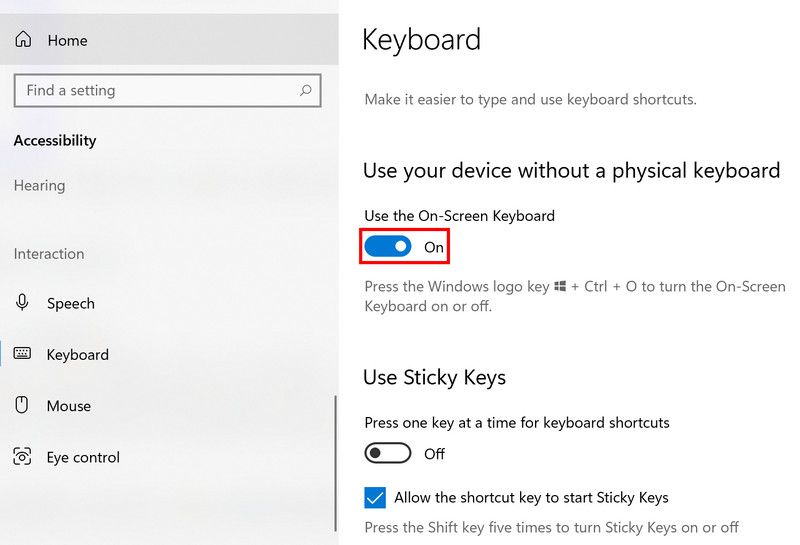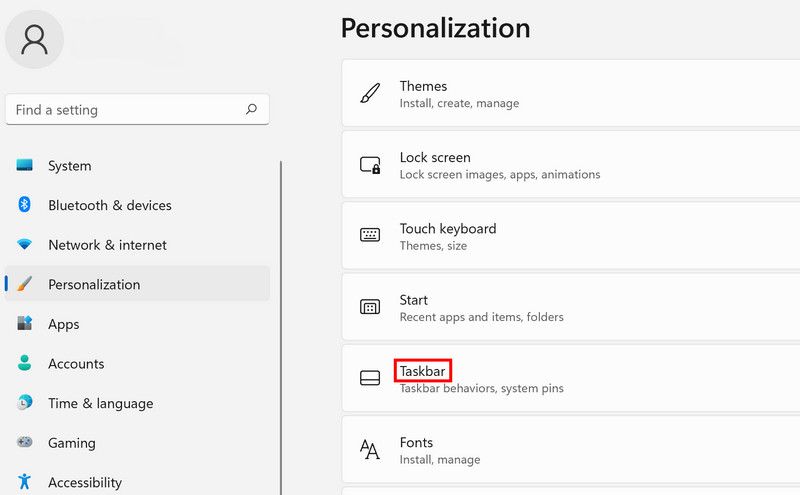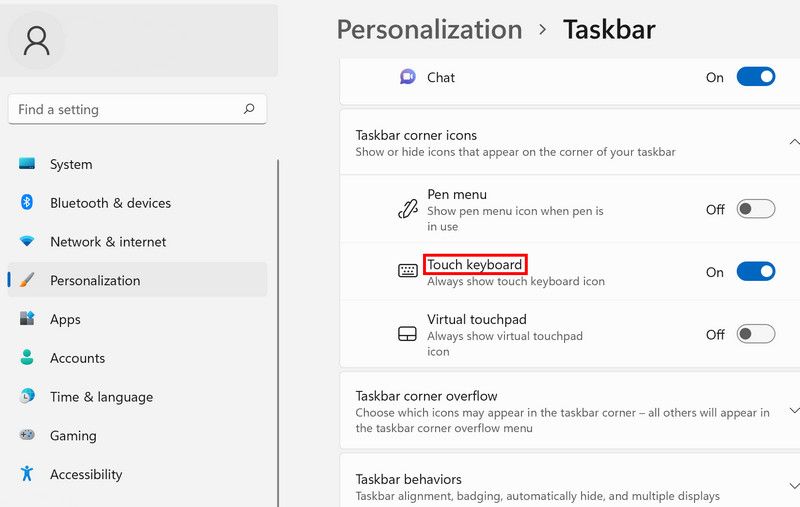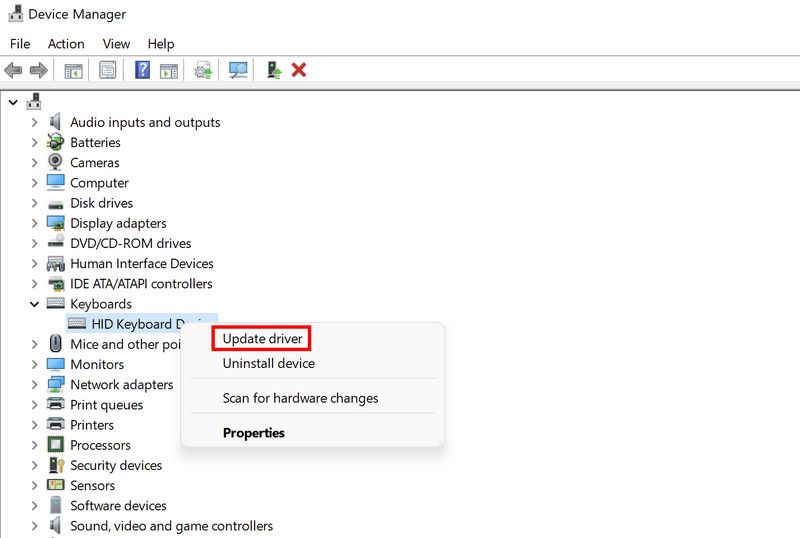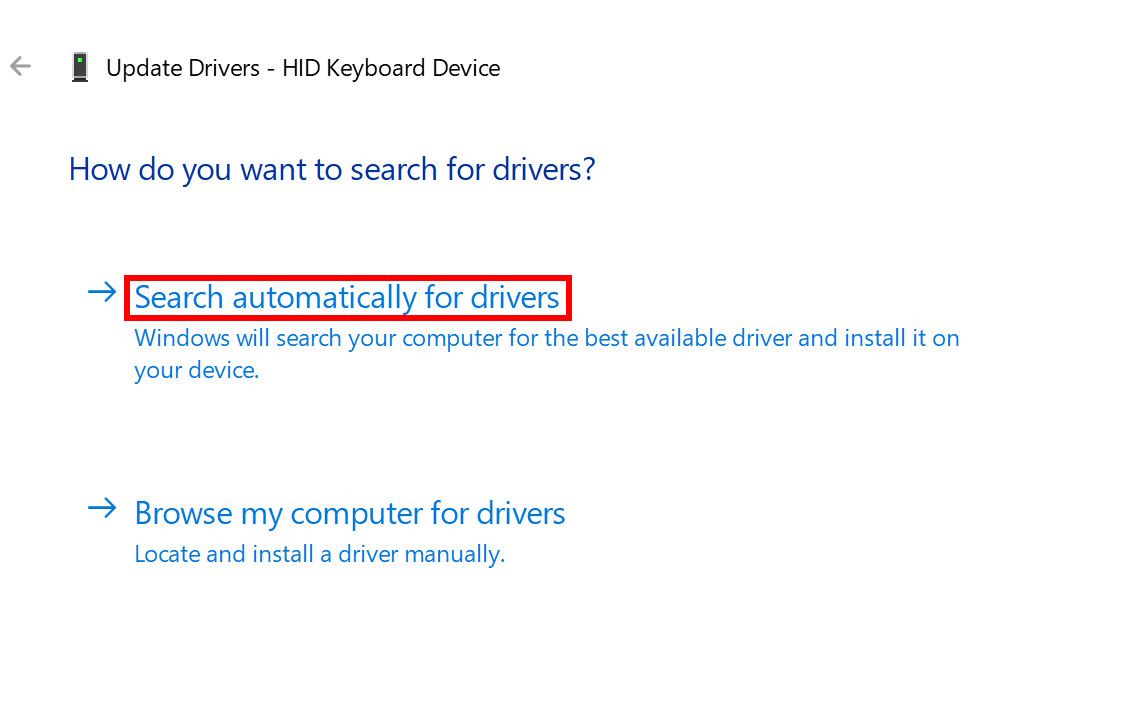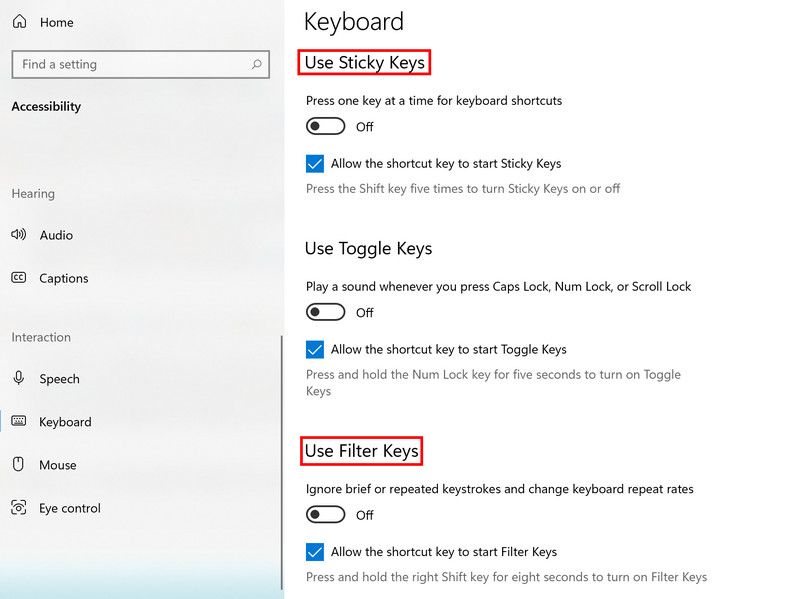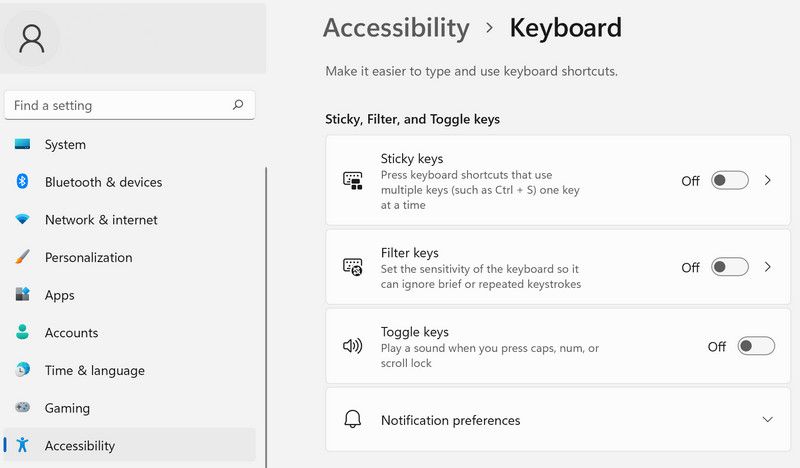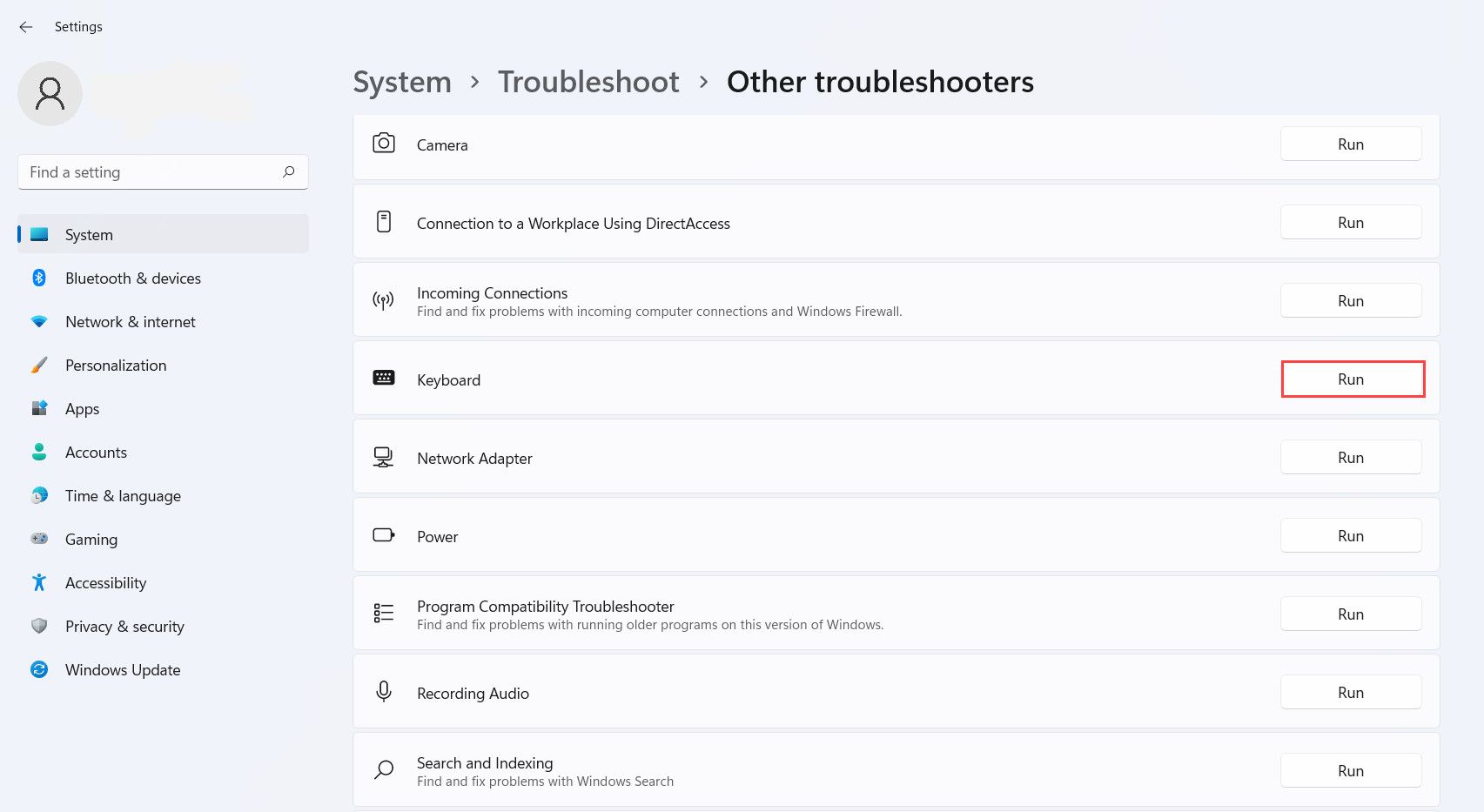Phải làm gì nếu bàn phím của bạn không mở khóa trên Windows
Trong trường hợp bạn không có ý định sử dụng các phím của bàn phím và sợ vô tình nhấn vào chúng, hoặc nếu có trẻ em xung quanh, khóa bàn phím là hữu ích. Bạn có thể sử dụng một số tổ hợp phím nhất định hoặc các công cụ của bên thứ ba cho việc này và sau đó bạn có thể mở khóa lại bàn phím khi đã sẵn sàng sử dụng. Nhưng nếu nó không mở khóa thì sao?
Trong hướng dẫn này, chúng tôi sẽ hiển thị phương pháp mở khóa bàn phím và cũng sẽ thảo luận về các phương pháp khắc phục sự cố để thử nếu bạn không thể mở khóa thành công.
Mục Lục
1. Thử sự kết hợp phím phù hợp
Tùy thuộc vào nhà sản xuất, bàn phím khác nhau yêu cầu các phím khác nhau để mở và khóa.
Bạn có thể kiểm tra xem mình có đang sử dụng sự kết hợp phù hợp hay không bằng cách truy cập trang web chính thức của nhà sản xuất và tìm kiếm các kết hợp bàn phím ở đó. Một bản sửa lỗi khác có hiệu quả với người dùng là bật bàn phím ảo và sau đó nhấn Thắng + L.
Đây là cách bạn có thể bật bàn phím ảo trên Windows 10:
- Khởi chạy Cài đặt và đi đến Dễ dàng truy cập tiết diện.
- Bấm vào Bàn phím và sau đó bật công tắc cho Sử dụng bàn phím ảo.
Nếu bạn là người dùng Windows 11, hãy làm theo các bước sau:
- Khởi chạy ứng dụng Cài đặt và từ ngăn bên trái, hãy chọn Cá nhân hóa.
- Trong ngăn bên phải, cuộn xuống để tìm Thanh tác vụ và sau đó chọn nó.
- Bây giờ bạn có thể bật Bàn phím cảm ứng chuyển đổi trong phần biểu tượng ở góc Thanh tác vụ. Sau khi hoàn tất, bạn sẽ thấy biểu tượng bàn phím cảm ứng trên thanh tác vụ của mình, biểu tượng này có thể được khởi chạy bằng cách chỉ cần nhấp vào nó.
Sau khi bàn phím ảo được khởi chạy, hãy nhấn Thắng + L các phím với nhau và xem liệu điều đó có tạo ra sự khác biệt hay không.
Nếu việc sử dụng tổ hợp phím phù hợp không phù hợp với bạn, thì sự cố có thể liên quan đến cả bàn phím và hệ thống của bạn.
Trước khi chuyển sang các phương pháp khắc phục sự cố liên quan đến hệ thống, chúng tôi khuyên bạn nên đảm bảo rằng sự cố không liên quan đến phần cứng.
Các vấn đề như vậy thường phát sinh nếu các phím bạn đang cố sử dụng bị hỏng hoặc nếu có vấn đề vật lý xảy ra với bàn phím. Trong một số trường hợp, vấn đề phát sinh đơn giản vì bàn phím quá bẩn để hoạt động!
Cách tốt nhất để kiểm tra xem đây có phải là vấn đề hay không là trước tiên hãy làm sạch bàn phím và sau đó thay pin.
Nếu thay pin cũng không hiệu quả, hãy thử kết nối bàn phím với máy tính khác. Nếu nó hoạt động trên một máy tính khác, đó là một vấn đề phần mềm; nếu không, nó ngụ ý rằng vấn đề là với chính bàn phím.
Một kỹ thuật viên bàn phím có kinh nghiệm có thể cho biết điều gì đang gây ra sự cố tốt hơn và đề xuất biện pháp khắc phục phù hợp trong trường hợp sau này.
3. Cập nhật trình điều khiển bàn phím
Nếu vấn đề nằm trong hệ thống, thì điều đầu tiên bạn nên làm là cập nhật trình điều khiển bàn phím. Bạn có thể gặp phải sự cố nếu trình điều khiển đã lỗi thời hoặc bị hỏng và việc cập nhật chúng có thể khắc phục sự cố một lần và mãi mãi.
Bạn sẽ cần sử dụng bàn phím ảo cho phương pháp này và các bàn phím được thảo luận sau trong hướng dẫn này. Đây là lý do tại sao, trước khi tiếp tục, hãy đảm bảo bạn bật nó bằng cách làm theo các bước mà chúng tôi đã thảo luận ở trên.
Dưới đây là những gì bạn cần làm:
- Mở Windows Search, nhập “Device Manager” và nhấp vào Mở trên kết quả tìm kiếm.
- Trong cửa sổ sau, hãy mở rộng Bàn phím tiết diện.
- Nhấp chuột phải vào trình điều khiển bàn phím của bạn và chọn Cập nhật driver.
- Bây giờ, hãy nhấp vào Tự động tìm kiếm trình điều khiển và đợi hệ thống định vị phiên bản cập nhật. Sau khi tìm thấy nó, trình điều khiển sẽ được cài đặt mà không yêu cầu nhiều đầu vào từ phía bạn.
Tuy nhiên, nếu cách này không hiệu quả, thì bạn có thể gỡ cài đặt trình điều khiển hoàn toàn và cài đặt phiên bản mới từ trang web của nhà sản xuất. Hy vọng rằng, nó sẽ giúp bạn khắc phục sự cố thành công.
4. Tắt các phím dính và bộ lọc
Trong một số trường hợp, người dùng không thể mở khóa bàn phím của họ vì các phím cố định và phím lọc đã được bật. Nếu bạn đã bật các tính năng này, chúng tôi khuyên bạn nên tắt chúng và kiểm tra xem làm như vậy có hiệu quả không.
Đây là cách thực hiện nếu bạn đang sử dụng Windows 10:
- Đi tới ứng dụng Cài đặt và khởi chạy Dễ dàng truy cập cài đặt.
- Chọn Bàn phím từ ngăn bên trái.
- Di chuyển sang phía bên phải của cửa sổ và tắt công tắc Phím dính và Phím lọc.
Nếu bạn là người dùng Windows 11, đây là cách tiếp tục:
- Khởi chạy ứng dụng Cài đặt và chọn Khả năng tiếp cận từ ngăn bên trái.
- Cuộn xuống trong cửa sổ sau và nhấp vào Bàn phím.
- Bây giờ, hãy tắt công tắc cho Phím dính và Phím lọc.
Sau khi hoàn tất, bạn có thể đóng ứng dụng Cài đặt và thử mở khóa bàn phím ngay bây giờ.
5. Chạy Trình gỡ rối bàn phím
Các vấn đề liên quan đến bàn phím cũng có thể được giải quyết bằng cách sử dụng các tiện ích khắc phục sự cố tích hợp trong Windows. Công cụ thích hợp nhất để sử dụng trong trường hợp này sẽ là trình khắc phục sự cố bàn phím mà bạn có thể chạy bằng ứng dụng Cài đặt.
Đây là cách bạn có thể chạy trình khắc phục sự cố bàn phím:
- Khởi chạy ứng dụng Cài đặt và chọn Hệ thống từ ngăn bên trái.
- Bấm vào Khắc phục sự cố ở phía bên phải của cửa sổ và sau đó điều hướng đến Trình gỡ rối khác.
- Trong màn hình sau, hãy tìm trình khắc phục sự cố Bàn phím và nhấp vào Chạy nút cho nó.
Bây giờ, hãy đợi trình khắc phục sự cố hoàn tất quá trình của nó. Nếu tìm thấy bất kỳ vấn đề nào, hãy nhấp vào Áp dụng bản sửa lỗi này để triển khai các bản sửa lỗi được đề xuất. Nếu không, bạn có thể nhấp vào tùy chọn Đóng trình khắc phục sự cố.
Mở khóa bàn phím của bạn một cách dễ dàng
Nếu bạn không chủ động gõ, khóa bàn phím là một thủ thuật tuyệt vời để ngăn chặn bất kỳ rủi ro nào khi đánh máy. Nếu bạn gặp khó khăn trong việc mở khóa bàn phím trên hệ thống Windows, hy vọng rằng các phương pháp được liệt kê ở trên sẽ giúp ích cho bạn. Nếu sự cố vẫn tiếp diễn, bạn có thể giải quyết nó vĩnh viễn bằng cách thay thế bàn phím.